使用管理员权限打开cmd(命令提示符)的方法 (Windows10)
Posted lgxo
tags:
篇首语:本文由小常识网(cha138.com)小编为大家整理,主要介绍了使用管理员权限打开cmd(命令提示符)的方法 (Windows10)相关的知识,希望对你有一定的参考价值。
目录
通过打开运行
Step1 win+R
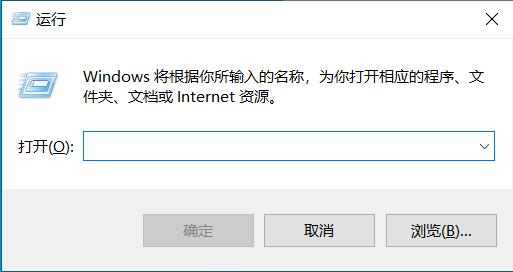
Step2 输入cmd
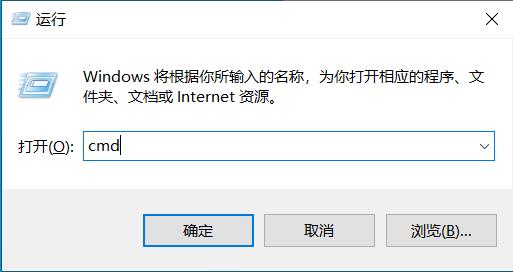
Step3 Ctrl+Shift+Enter
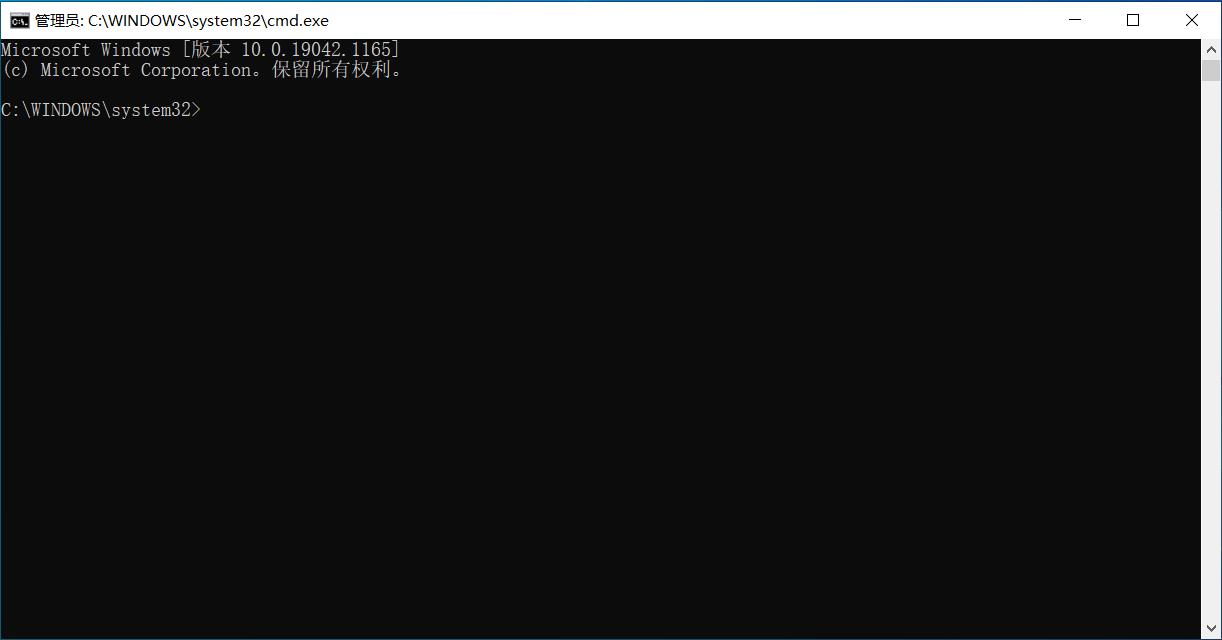
通过资源管理器
Step1 Ctrl+Shift+Esc
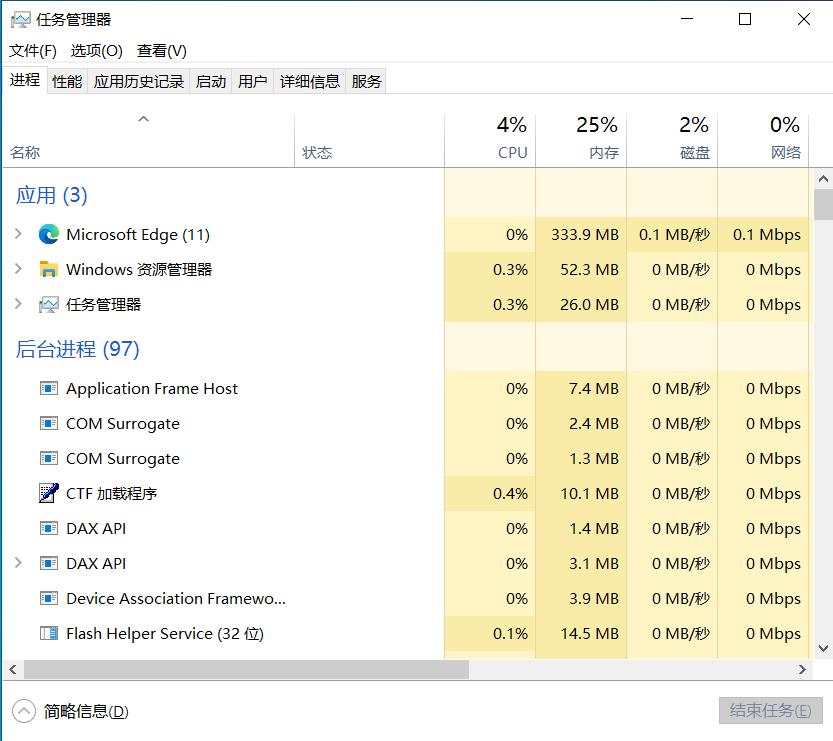
Step2 鼠标左键点击“文件”
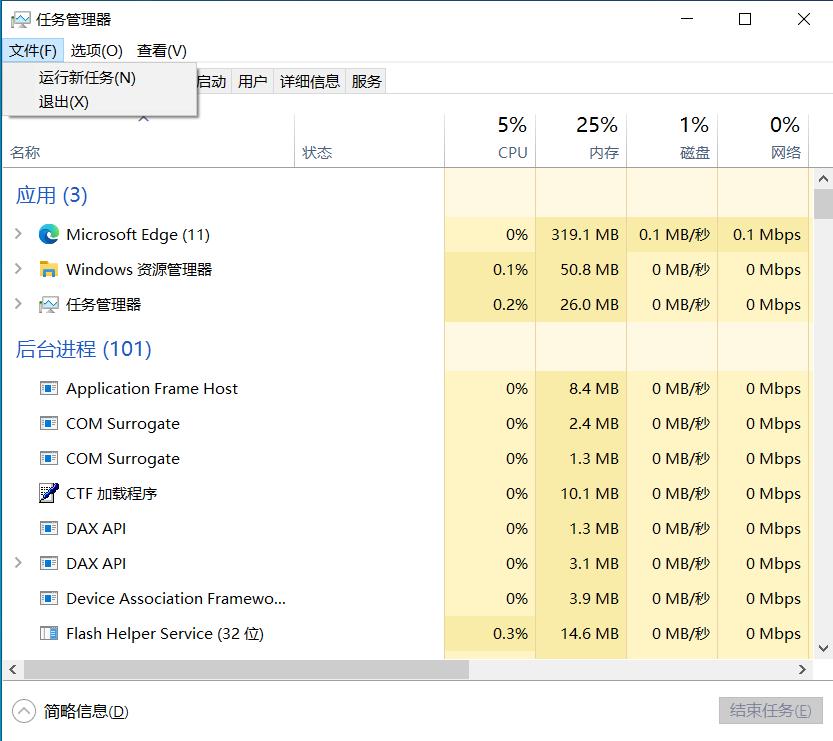
Step3 Ctrl+鼠标左键点击“运行新任务(N)”
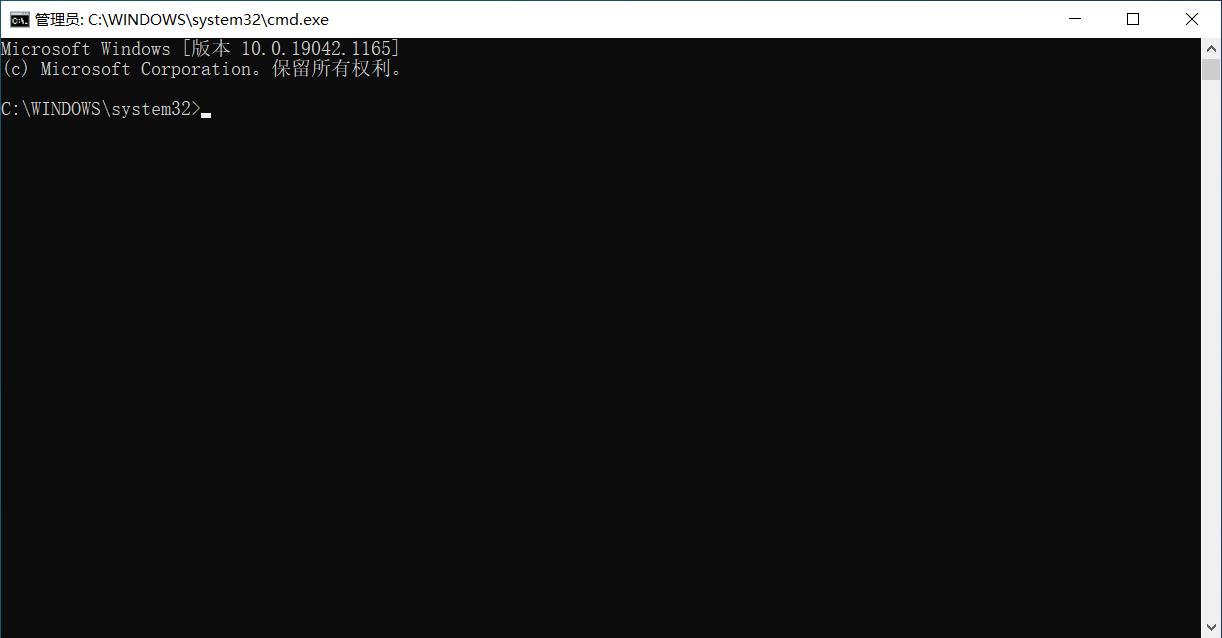
通过任务栏搜索框
Step1 在任务栏搜索框里输入“cmd”
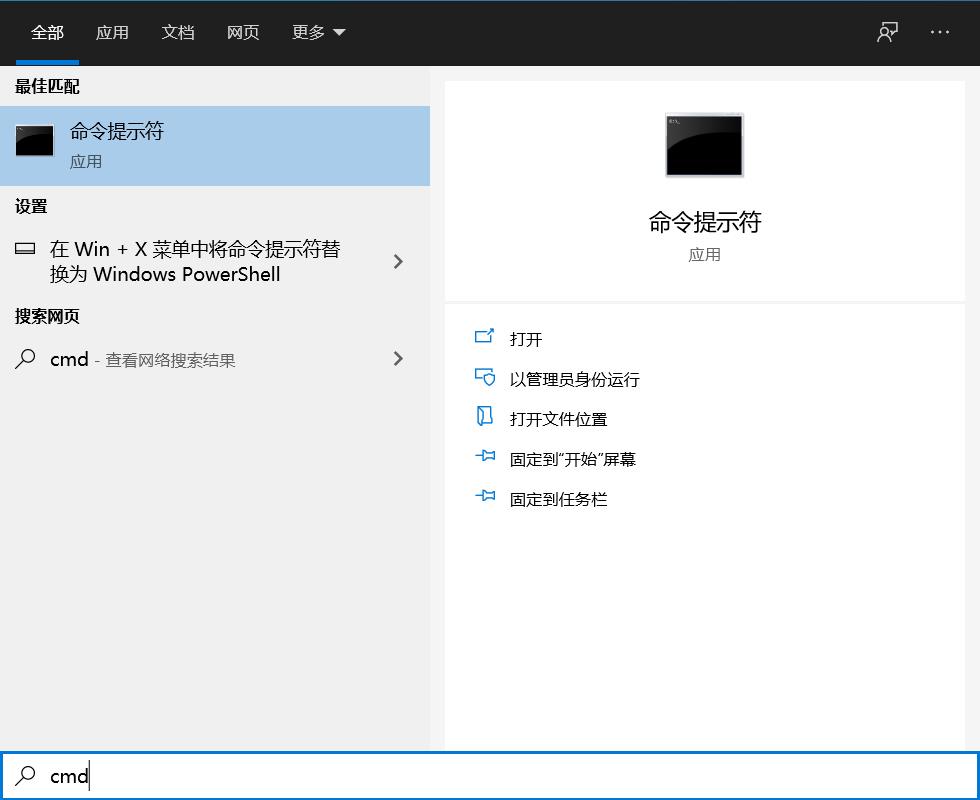
Step2 鼠标左键点击“以管理员身份运行”
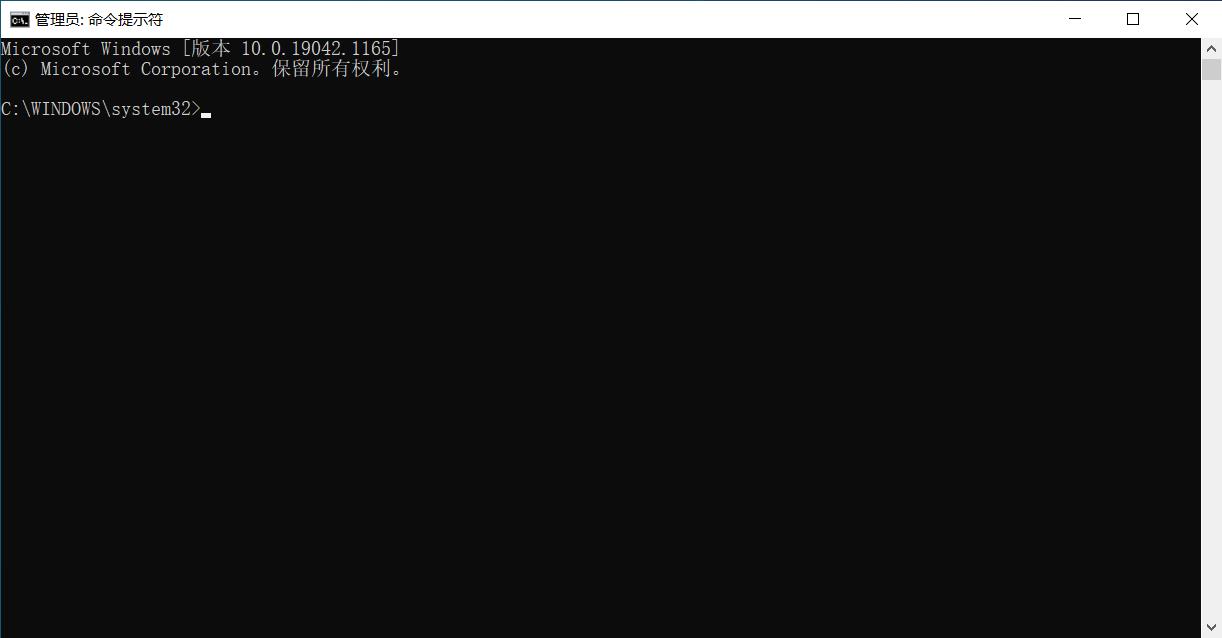
在cmd中切换
- 以管理员lgxo为例
Step1 有一个运行的cmd
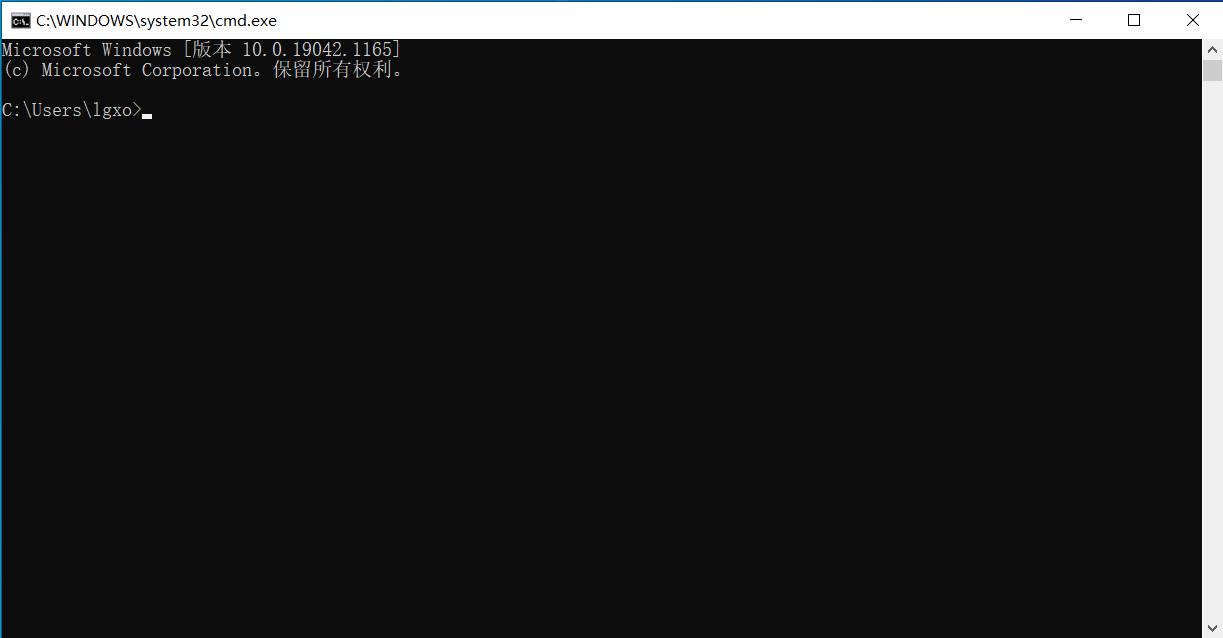
Step2 输入命令runas /users:管理员用户名 cmd

Step3 输入该管理员用户的密码
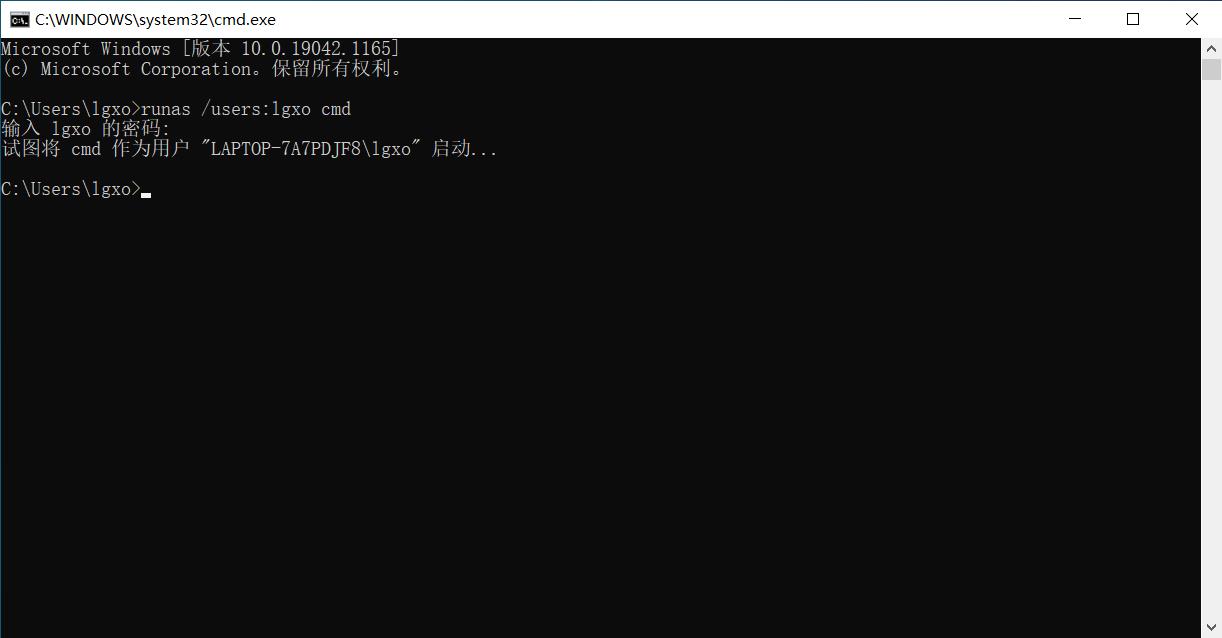
Step4 使用新弹出命令提示符
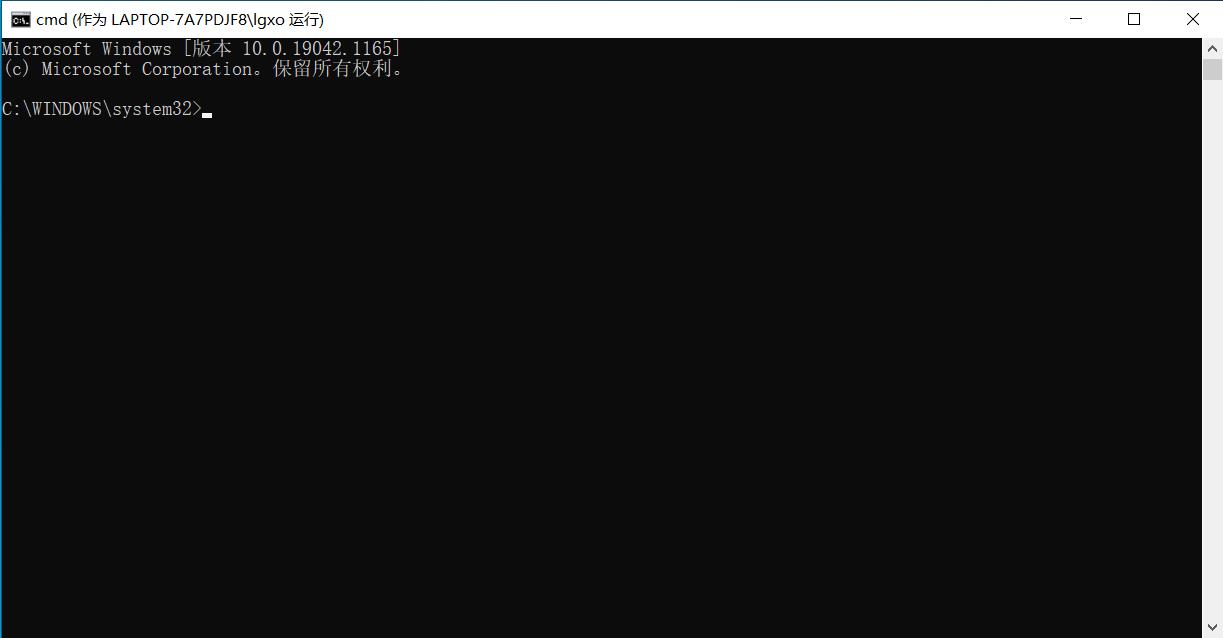
结语
条条大路通罗马,以上方法不仅可以组合使用,而且有些关键部分也可以用其他方法打开。这里只是作者比较喜欢的几种打开方式。
以上是关于使用管理员权限打开cmd(命令提示符)的方法 (Windows10)的主要内容,如果未能解决你的问题,请参考以下文章